一、下载 && 安装
下载地址:MongoDB
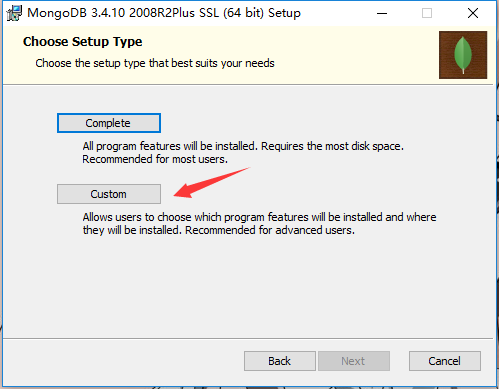
默认安装路径:C:\Program Files\MongoDB
二、配置文件
创建
MongoDB文件夹(名称随意),在此文件夹里继续新建三个文件夹,如下data文件夹:C:\MongoDB\datalogs文件夹:C:\MongoDB\logs,在这个文件夹里新建一个mongo.log的文件etc文件夹:C:\MongoDB\etc,在这个文件夹里新建一个mongo.conf的文件mongo.conf配置# 数据库路径 dbpath=c:\MongoDB\data # 日志输出文件路径 logpath=c:\MongoDB\logs\mongodb.log # 错误日志采用追加模式,配置这个选项后mongodb的日志会追加到现有的日志文件,而不是从新创建一个新文件 logappend=true # 启用日志文件,默认启用 journal=true # 这个选项可以过滤掉一些无用的日志信息,若需要调试使用请设置为false quiet=false # 端口号 默认为27017 port=27017 # 32位的需要添加 storageEngine=mmapv1,指定存储引擎
三、启动 MongoDB
常规启动
进入安装路径
bin目录管理员模式命令行
mongod --dbpath C:\MongoDB\data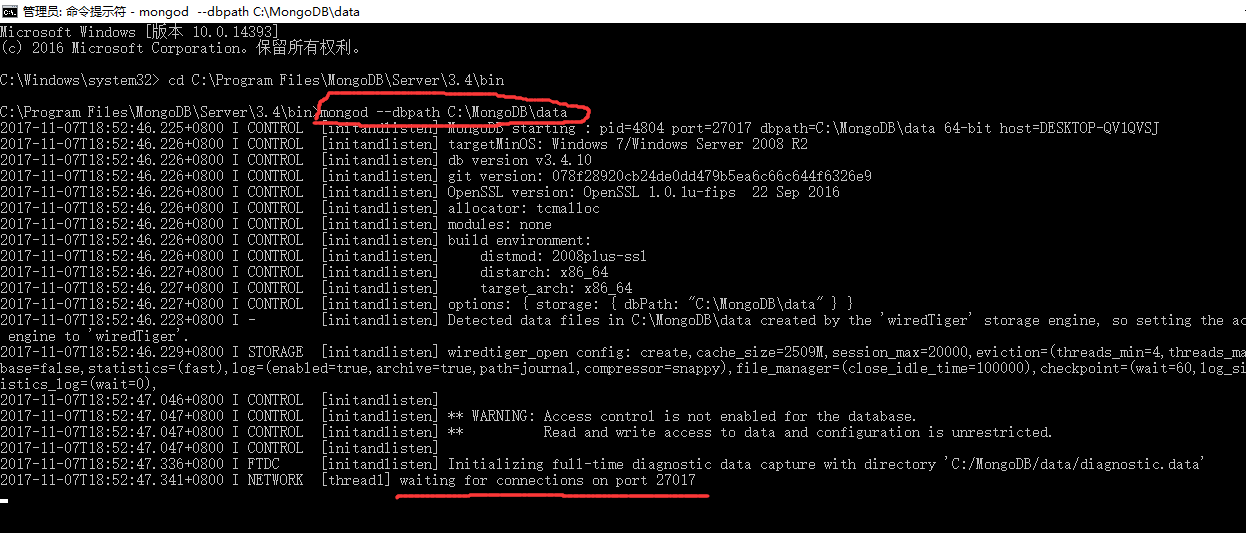 当看到 「waiting for connections on port 27017」 字样,就说明启动成功
当看到 「waiting for connections on port 27017」 字样,就说明启动成功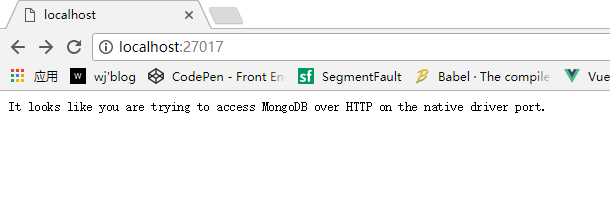
验证
命令行:
mogo、show dbs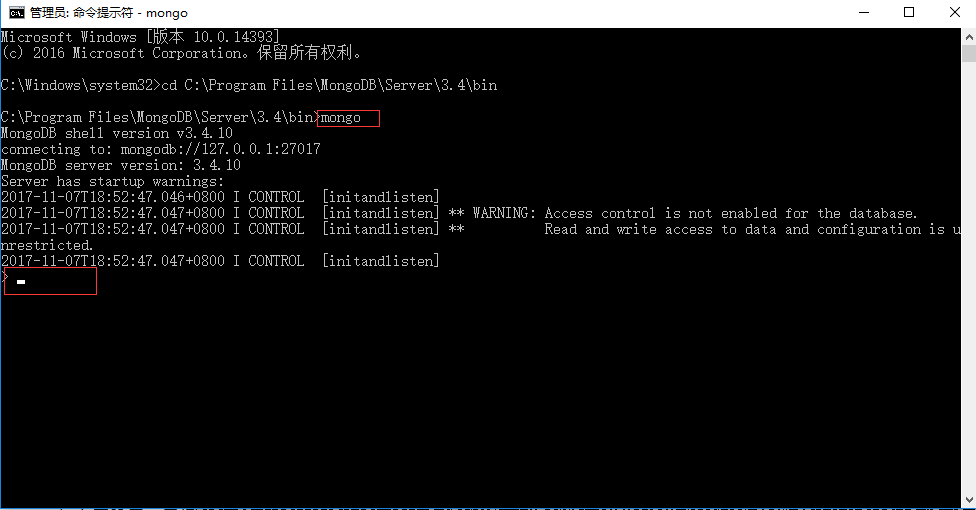
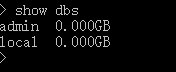
配置文件启动
进入安装路径
bin目录管理员模式命令行
mongod --config c:\MongoDB\etc\mongo.conf --install --serviceName "MongoDB"
启动服务
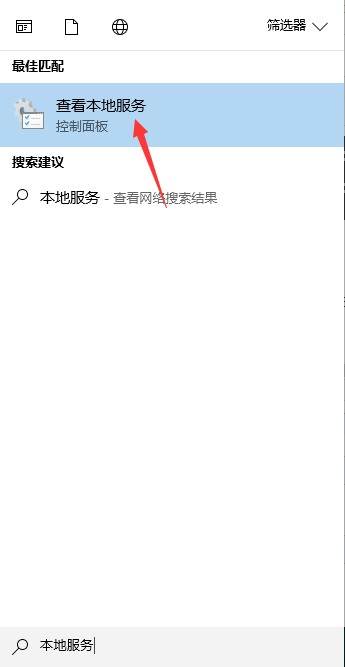
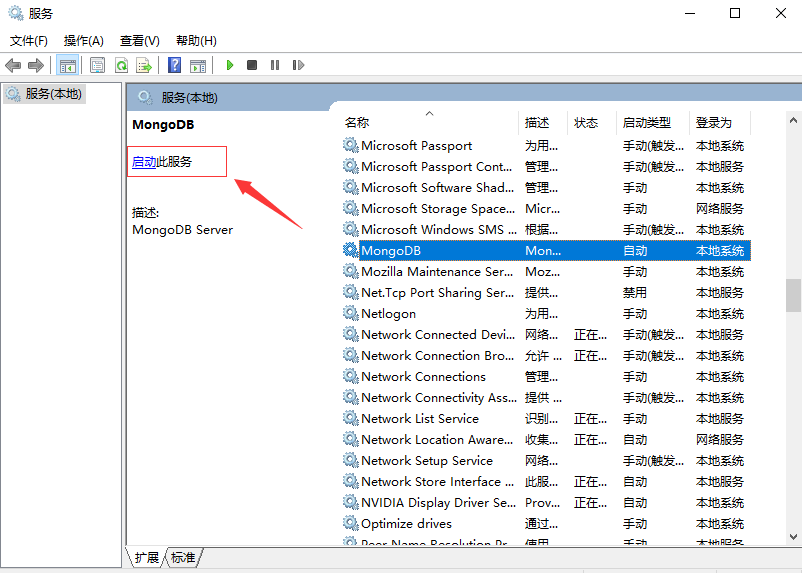
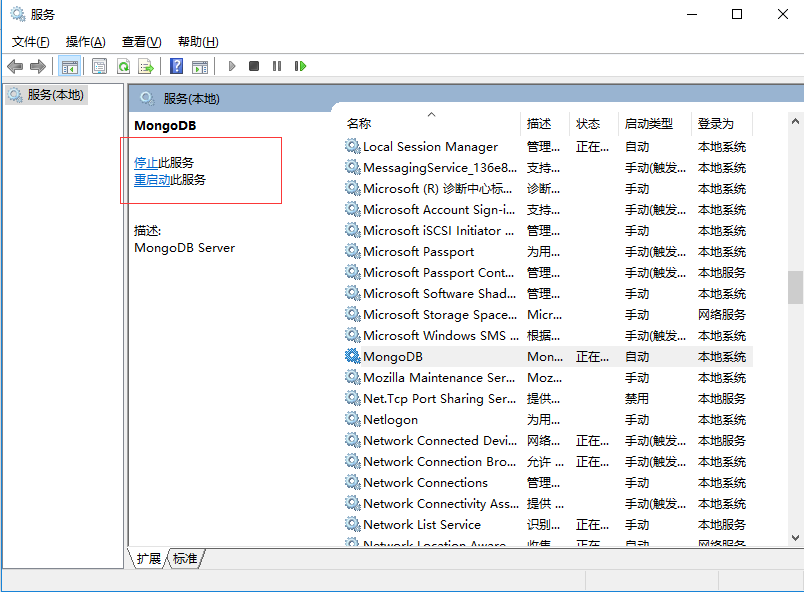
安装路径
bin目录# 启动MongoDB net start MongoDB # 关闭MongoDB net stop MongoDB # 删除服务 mongod --config c:\MongoDB\etc\mongo.conf --remove
四、环境变量
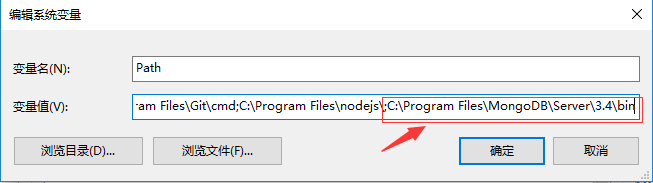
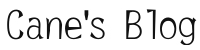
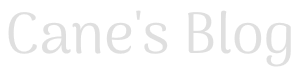

评论